Потребность передачи файлов между серверами и компьютерами возникает довольно часто, особенно при администрировании нескольких устройств. Обычно для этих целей удобно использовать ssh и scp, но если файл очень большой, а изменена была только небольшая его часть, или вы хотите настроить постоянную автоматическую синхронизацию, то scp уже явно неидеальный вариант. Для этого существуют специальные утилиты. В этой статье мы рассмотрим одну из них. А именно будет рассмотрена rsync синхронизация в linux.
Rsync — это программное обеспечение с открытым исходным кодом, которое можно использовать для синхронизации файлов и папок с локального компьютера на удаленный и наоборот. Примечательная особенность Rsync — возможность передавать зашифрованные файлы с помощью SSH и SSL. Кроме того, здесь передача файлов выполняется в один поток, в отличие от других подобных программ, создающий отдельный поток для передачи каждого файла. Это увеличивает скорость и убирает дополнительные задержки, которые становятся проблемой при передаче большого количества маленьких файлов.
Возможно использование rsync для синхронизации файлов, каталогов, при этом может применяться сжатие и шифрование. Программа впервые была применена в июне 1996 года, она разработана Эндрю Тридгелом и Полом Маккерасом. Rsync синхронизация выполняется по протоколу RSYNC, который специально разработан не просто для передачи файлов между двумя компьютерами, а для их синхронизации. Если точнее, то передается не файл полностью, а только то, что было изменено.
Как вы уже поняли, в этой статье мы рассмотрим rsync примеры синхронизации, настройку rsync, а также ее основные возможности и опции.
ОСОБЕННОСТИ RSYNC
Давайте сначала рассмотрим примечательные особенности Rsync:
- Возможность поддерживать синхронизацию целых деревьев каталогов;
- Можно сохранять символические ссылки, жесткие ссылки, владельцев и права файла, метаданные и время создания;
- Не требует особых привилегий;
- Передача файлов одним потоком;
- Поддержка RSH, SSH в качестве транспорта;
- Поддержка анонимного Rsync.
СИНТАКСИС RSYNC
Мы не будем подробно останавливаться на установке этой утилиты в системе. Она очень популярна, поэтому вы можете установить ее с помощью своего пакетного менеджера из официальных репозиториев. В Ubuntu команда установки будет выглядеть вот так:
sudo apt-get install rsync
А теперь, уже по традиции подобных статей, рассмотрим синтаксис команды rsync:
$ rsync опции источник приемник
В качестве источника и приемника может выступать удаленная или локальная директория. Например, ssh, rsync, samba сервер или локальная директория. Опции задают дополнительные параметры rsync.
ОПЦИИ RSYNC
Теперь давайте кратко рассмотрим параметры rsync. Здесь перечислены не все опции. Для более подробной информации смотрите man rsync:
- -v — Выводить подробную информацию о процессе копирования;
- -q — Минимум информации;
- -c — Проверка контрольных сумм для файлов;
- -a — Режим архивирования, когда сохраняются все атрибуты оригинальных файлов;
- -R — Относительные пути;
- -b — Создание резервной копии;
- -u — Не перезаписывать более новые файлы;
- -l — Копировать символьные ссылки;
- -L — Копировать содержимое ссылок;
- -H — Копировать жесткие ссылки;
- -p — Сохранять права для файлов;
- -g — Сохранять группу;
- -t — Сохранять время модификации;
- -x — Работать только в этой файловой системе;
- -e — Использовать другой транспорт, например, ssh;
- -z — Сжимать файлы перед передачей;
- —delete — Удалять файлы которых нет в источнике;
- —exclude — Исключить файлы по шаблону;
- —recursive — Перебирать директории рекурсивно;
- —no-recursive — Отключить рекурсию;
- —progress — Выводить прогресс передачи файла;
- —stat — Показать статистику передачи;
- —version — Версия утилиты.
НАСТРОЙКА СЕРВЕРА RSYNC
Как вы понимаете, нельзя просто так взять и закинуть на первую попавшуюся машину файлы без установки на нее специального программного обеспечения. На удаленной машине должен быть установлен и настроен RSYNC, SSH, Samba или FTP сервер, с помощью которого Rsync сможет авторизоваться на машине и передавать туда файлы.
Рассмотрим минимальную настройку сервера rsync, для того чтобы могло быть выполнено копирование файлов rsync. Он позволит нам не только синхронизировать файлы на машину, но и получать их от туда.
Сначала создайте конфигурационный файл со следующим содержимым:
sudo vi /etc/rsyncd.conf
pid file = /var/run/rsyncd.pid
lock file = /var/run/rsync.lock
log file = /var/log/rsync.log
[share]
path = /tmp/share/
hosts allow = 192.168.56.1
hosts deny = *
list = true
uid = root
gid = root
read only = false
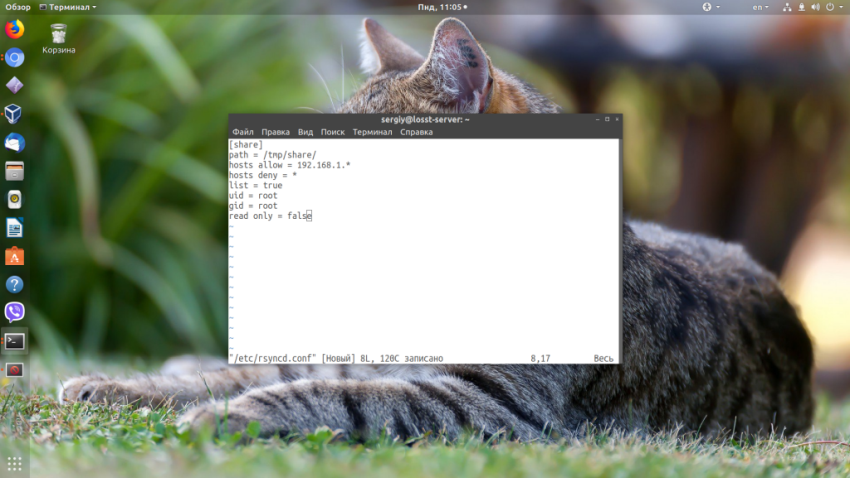
Здесь мы задаем путь к нашей папке для синхронизации, разрешаем доступ к серверу только с ip адреса (192.168.56.1) и запрещаем все остальные подключения. Параметры uid и gid указывают пользователя и группу, от которых будет запущен демон. Лучше не использовать root, а указать пользователя nobody и выдать ему права на ту папку, в которую будет выполняться синхронизация каталогов rsync.
Настройка rsync завершена, остается сохранить файл, запустить сервер rsync и добавить его в автозагрузку:
sudo systemctl start rsync
sudo systemctl enable rsync
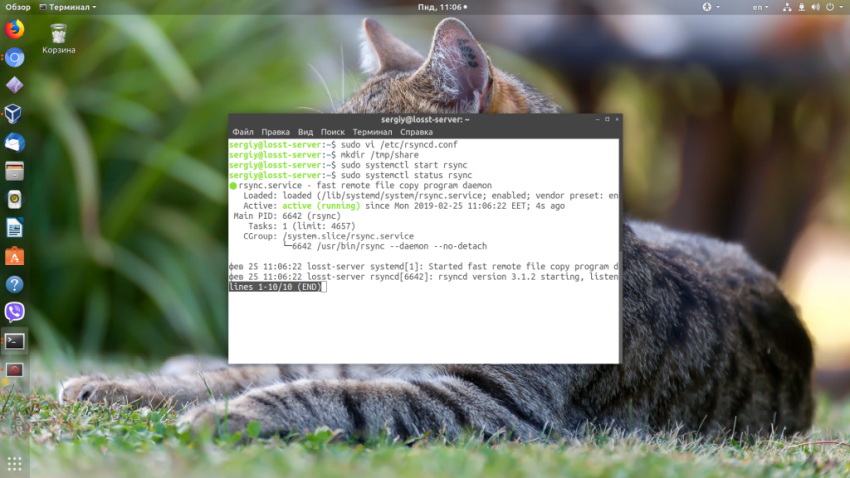
Сервер будет предоставлять доступ к файлам без запроса пароля.
ПРИМЕРЫ СИНХРОНИЗАЦИИ RSYNC
Дальше давайте рассмотрим использование rsync, примеры синхронизации.
1. КОПИРОВАНИЕ И СИНХРОНИЗАЦИЯ ФАЙЛОВ НА ЛОКАЛЬНОМ КОМПЬЮТЕРЕ
Rsync позволяет синхронизировать файлы и папки в пределах одной машины. Давайте сначала рассмотрим использование rsync для синхронизации файла на локальном компьютере:
rsync -zvh file /tmp/backups/
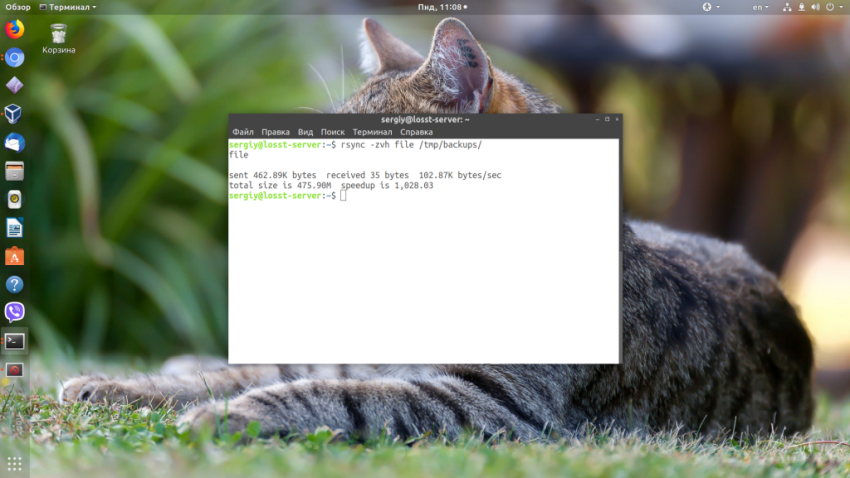
Указав опцию —progress вы можете видеть сколько процентов уже скопировано, а сколько еще осталось:
rsync -zvh --progress file /tmp/backups/
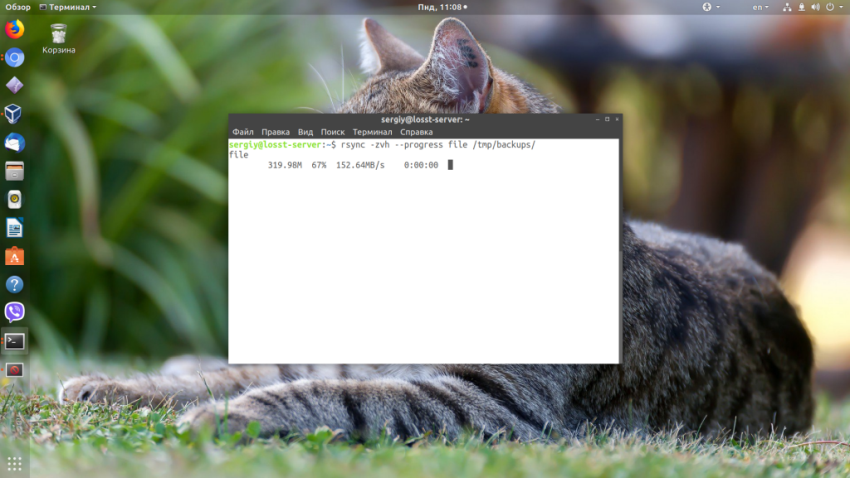
2. СИНХРОНИЗАЦИЯ ПАПОК НА ЛОКАЛЬНОЙ МАШИНЕ
Синхронизация папок rsync выполняется так же просто, как и файлов:
rsync -zvh /home/user/documents /tmp/backups/
Если вы хотите, чтобы все атрибуты файлов, такие, как дата изменения и создания сохранялись, необходимо использовать опцию -a:
rsync -azvh /home/user/documents /tmp/backups/
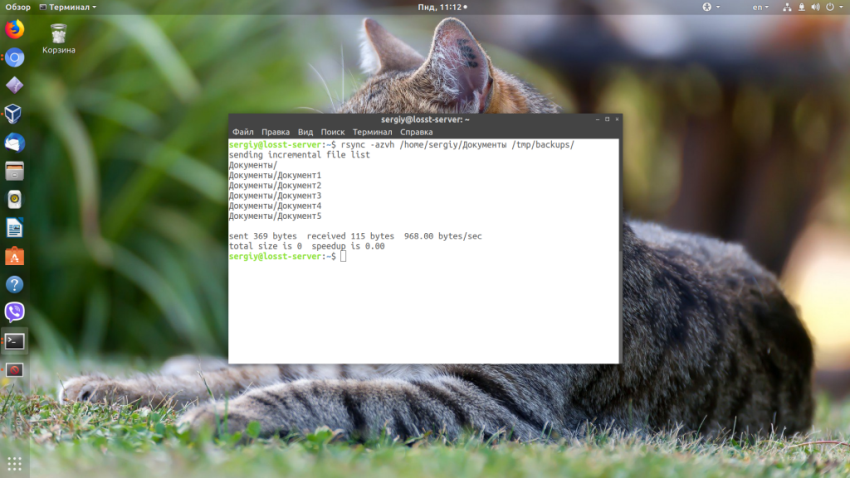
3. СИНХРОНИЗАЦИЯ С УДАЛЕННЫМ СЕРВЕРОМ
Ненамного сложнее синхронизировать файлы с удаленным сервером. Скопируем локальную папку documents, на удаленный сервер:
rsync -avz /home/sergiy/tmp/ root@192.168.56.102:/home/
По умолчанию rsync попытается использовать транспорт ssh. Если вы хотите использовать ранее созданный сервер rsync, нужно указать это явно:
rsync -avz /home/sergiy/tmp/ rsync://192.168.56.102:/share
Точно также можно синхронизировать файлы с rsync из удаленного сервера:
rsync -avz root@192.168.56.102:/home/ /home/sergiy/tmp/
Адрес удаленного сервера записывается в таком формате:
имя_пользователя@адрес_машины/папка/на/удаленной_машине
Синхронизация папок rsync будет выполняться на стандартном порту.
4. СИНХРОНИЗАЦИЯ ФАЙЛОВ ПО SSH
Чтобы задать протокол подключения используется опция -e. При использовании SSH все передаваемые данные шифруются и передаются по защищенному каналу, таким образом, чтобы никто не мог их перехватить. Для использования SSH вам нужно знать пароль пользователя в системе.
Синхронизация файлов rsync с удаленного сервера по ssh будет выглядеть вот так:
rsync -avzhe ssh root@192.168.56.102:/root/install.log /tmp/
Если вы используете другой порт для ssh, то здесь его можно указать:
rsync -avzhe "ssh -p 22" root@192.168.56.102:/root/install.log /tmp/
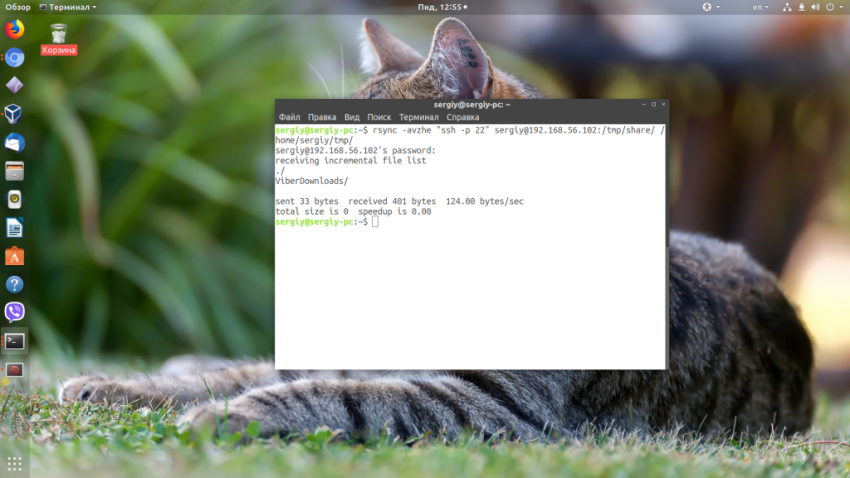
А теперь передадим данные на тот же сервер:
rsync -avzhe ssh backup.tar root@192.168.0.101:/backups/
5. ПРОСМОТР ПРОГРЕССА ПРИ СИНХРОНИЗАЦИИ
Для просмотра прогресса копирования файла с одной машины на другую используется опция progress:
rsync -avzhe ssh --progress /home/user/documents root@192.168.56.102:/root/documents
6. СИНХРОНИЗАЦИЯ НЕ ВСЕХ ФАЙЛОВ В RSYNC
Опции include и exclude позволяют указать какие файлы нужно синхронизировать, а какие исключить. Опции работают не только с файлами но и с директориями.
Например, скопируем все файлы, начинающиеся на букву R:
rsync -avze ssh --include 'R*' --exclude '*' root@192.168.56.102:/root/documents/ /root/documents
7. УДАЛЕНИЕ ПРИ СИНХРОНИЗАЦИИ
Во время синхронизации можно удалять файлы, которых нет на машине откуда идет rsync синхронизация, для этого используется опция —delete.
Например:
rsync -avz --delete root@192.168.56.102:/documents/ /tmp/documents/
Если перед выполнением этой команды создать в папке файл которого нет на удаленном сервере, то он будет удален.
8. МАКСИМАЛЬНЫЙ РАЗМЕР ФАЙЛОВ
Вы можете указать максимальный размер файлов, которые нужно синхронизировать. Для этого используется опция —max-size. Например, будем синхронизировать только файлы меньше 200 килобайт:
rsync -avzhe ssh --max-size='200k' /user/documents/ root@192.168.56.102:/root/documents
9. УДАЛЕНИЕ ИСХОДНЫХ ФАЙЛОВ
Есть возможность удалять исходные файлы после завершения синхронизации с удаленным сервером:
rsync --remove-source-files -zvh backup.tar /tmp/backups/
Таким образом, файл backup.tar будет удален после завершения копирования в папку /tmp/backups.
10. РЕЖИМ СИМУЛЯЦИИ RSYNC
Если вы новичок, и еще не использовали rsync, то возможно захотите посмотреть как отработает команда без применения реальных действий в файловой системе. Для этого есть опция dry-run. Команда только выведет все выполняемые действия в терминал, без выполнения реальных изменений:
rsync --dry-run --remove-source-files -zvh backup.tar /tmp/backups/
11. ОГРАНИЧИТЬ СКОРОСТЬ ПЕРЕДАЧИ
Вы можете ограничить использование пропускной способности сети с помощью опции —bwlimit:
rsync --bwlimit=100 -avzhe ssh /user/home/documents/ root@192.168.56.102:/root/documents/
Как я уже писал выше, rsync синхронизирует только части файла, если вы хотите синхронизировать файл целиком используйте опцию -W:
rsync -zvhW backup.tar /tmp/backups/backup.tar
backup.tar
12. АВТОМАТИЧЕСКАЯ СИНХРОНИЗАЦИЯ ПАПОК RSYNC
Можно расписать автоматическую синхронизацию с помощью cron. Но в случае доступа к серверу по SSH необходимо будет создать ключ и загрузить его на сервер, чтобы аутентификация проходила без запроса пароля.
Создаем ключ:
ssh-keygen -t rsa
Загружаем ключ на сервер к с которым собираемся синхронизироваться:
ssh-copy-id -i /home/sk/.ssh/id_rsa.pub sk@192.168.1.250
Теперь можем переходить к настройке расписания cron. Будем запускать синхронизацию каждый день:
crontab -e
00 05 * * * rsync -azvre ssh /home/user/Downloads/ 192.168.56.102:/share
rsync синхронизация каталогов будет выполняться каждый день в пять утра. Подробнее о настройке расписаний Cron можно почитать в отдельной статье.
ВЫВОДЫ
Теперь вы знаете все что нужно, чтобы настройка rsync была выполнена правильно. Мы рассмотрели некоторые примеры rsync синхронизации. И теперь вы можете использовать все это для решения своих задач. Я упустил какую-то полезную информацию или у вас остались вопросы? Напишите в комментариях!
Источник: https://losst.ru/rsync-primery-sinhronizatsii